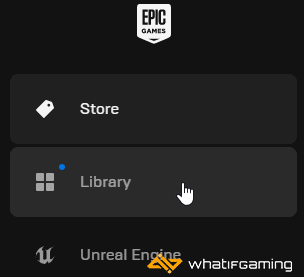Alan Wake 2 oldukça zorlu bir sürüm ve PC sürümünde ayarlanması gereken tonlarca ayar olmasına rağmen bazı kullanıcılar kararlılık sorunları bildiriyor. Yeni bir PC sürümünün özellikle oyunu başlatmaya çalışırken bunlarla karşılaşması alışılmadık bir durum değil. Alan Wake 2’nin başlatma sırasında çökme sorununu düzeltmek için birkaç öneriyi burada bulabilirsiniz.
1
Oyun Dosyalarını Doğrulayın
Alan Wake 2, yalnızca PC’deki Epic Games Başlatıcısı’nda mevcuttur. Neyse ki istemci, yükleme veya indirme işlemi sırasında bir şeyler ters giderse oyun dosyalarını tarayıp yeniden indirmenize olanak tanır. Bozuk veya eksik dosyalar genellikle kararlılık sorunlarına neden olur ve oyun genellikle başlatılmayı reddeder.
- Aç Kütüphane Epic Games Başlatıcısında
- Şimdi, üç nokta yanında Alan Wake 2
- Burada seçin Üstesinden gelmek
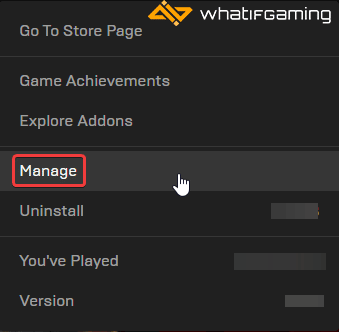 Üstesinden gelmek
Üstesinden gelmek- Tıkla Doğrulamak yanındaki düğme Dosyaları Doğrula
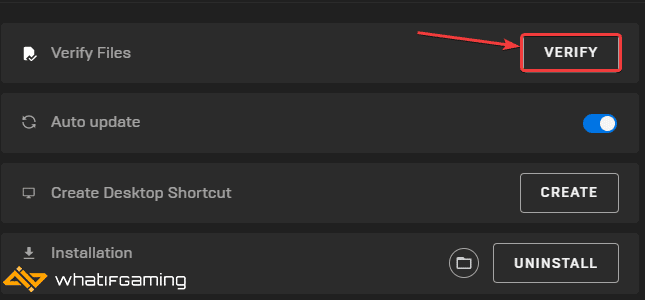
2
GPU Sürücülerini Güncelleyin
Bunun için GPU sürücülerinizi en son sürüme güncellemeniz iyi bir fikirdir. NVIDIA, Alan Wake 2 için Game Ready sürücülerini yayınladı ve biz de AMD’den bir şeyler bekliyoruz.

En yenilerine aşağıdaki bağlantılardan ulaşabilirsiniz.
3
DirectX ve Visual C++ Yeniden Dağıtılabilir Öğelerini Güncelleyin
Hem DirectX hem de Visual C++ Yeniden Dağıtılabilir Öğelerinin en son sürümde olduğundan emin olun.
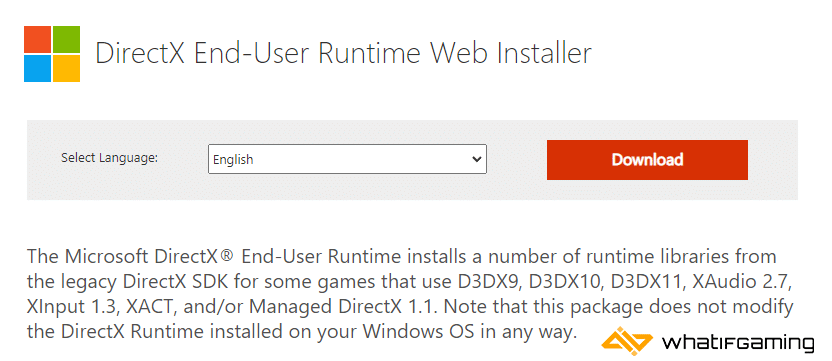
4
Özel GPU’ya geçin (Dizüstü Bilgisayar Kullanıcıları)
Armored Core 6 oynuyorsanız özel GPU’nuzun doğru şekilde kullanılıp kullanılmadığını kontrol ettiğinizden emin olun.
Özel Nvidia GPU’ya geçiş
- Öncelikle şunu açın: Nvidia Kontrol Paneli
- Daha sonra şuraya gidin: 3D Ayarları ve daha sonra 3D Ayarlarını Yönet
- Sekmeyi aç Program Ayarları ve Seç Alan Wake 2 açılır menüden
- Sonraki, bu program için tercih edilen grafik işlemcisini seçin ikinci açılır menüden.
- Nvidia GPU’nuz şu şekilde gösterilmelidir: Yüksek performanslı Nvidia işlemci
- Değişiklikleri kaydet
Özel AMD GPU’ya geçiş
- İlk önce aç Radeon Ayarları
- Daha sonra şuraya gidin: Tercihler, ardından Ek Ayarlar gelir
- Burada Güç’ü ve ardından Değiştirilebilir Grafik Uygulama Ayarları’nı seçin.
- Seçme Alan Wake 2 uygulamalar listesinden
- Eğer Alan Wake 2 listede yoksa, Uygulama Ekle düğmesini tıklayın ve kurulum dizininden yürütülebilir dosyayı seçin. Bu, oyunu listeye ekler ve daha sonra oyunu seçebileceksiniz.
- Grafik Ayarlarında Yüksek Performansı atayın oyunun profili.
5
Windows’unuzu Güncelleyin
Windows’un en son sürümünü kullandığınızdan da emin olun. Bu, Alan Wake 2’yi oynamak için gereken en yeni özellik setlerinin tümüne sahip olmanızı sağlayacaktır.
- Windows Arama’ya şunu yazın:Güncelleme”ve tıklayın Güncellemeleri kontrol et
- Bu sizi şuraya götürecek: Windows güncelleme bölümünden en son sürümde olduğunuzdan emin olabilirsiniz.
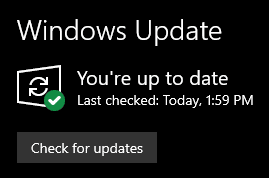
Bu kılavuzun Alan Wake 2’nin lansman sırasındaki çökme sorununu düzeltmeye yardımcı olacağını umuyoruz. Aşağıdaki yorumlarda herhangi bir sorunuz varsa bize bildirin.